Cara Menulis Angka Romawi di Word
Diterbitkan: 2022-06-03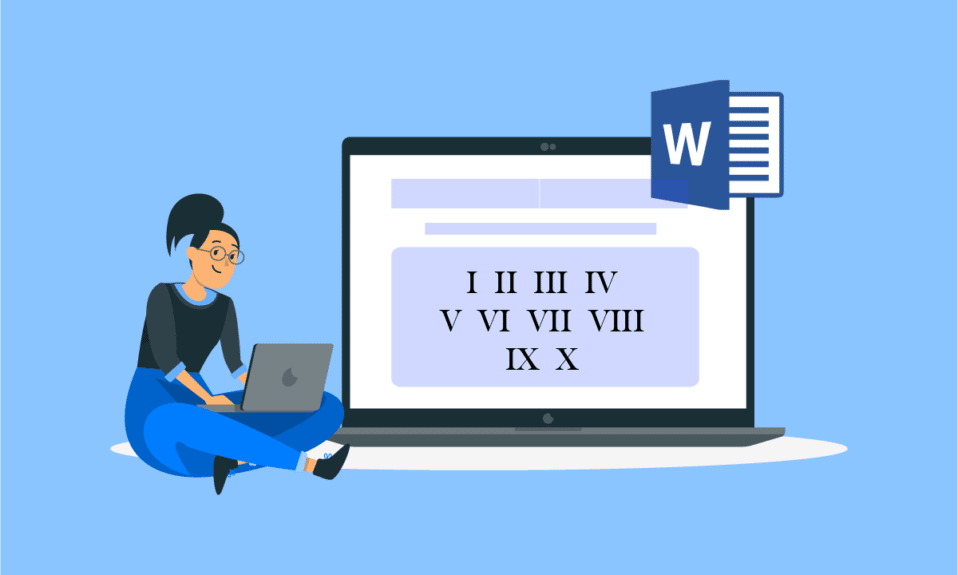
Angka Romawi berasal dari periode Renaisans karena digunakan untuk menandai abad. Ini telah digunakan dalam buku-buku dan tulisan-tulisan lama. Juga, angka Romawi memainkan peran penting dalam Matematika, bersama dengan angka, penggunaan angka Romawi sangat menonjol dalam subjek. Terlepas dari pentingnya angka-angka ini dalam buku, mereka juga penting dalam nama. Orang dengan nama keluarga membawa nomor Romawi di akhir nama mereka, untuk mewakili garis keturunan keluarga mereka. Belum lagi betapa pentingnya mereka dalam dokumen resmi, angka Romawi pada keyboard membantu untuk menonjolkan dokumen. Jika Anda bertanya-tanya bagaimana cara menulis angka Romawi di Word, maka kami di sini untuk membantu Anda dengan hal yang sama. Lanjutkan membaca untuk mengetahui cara mengetik angka Romawi di Word.
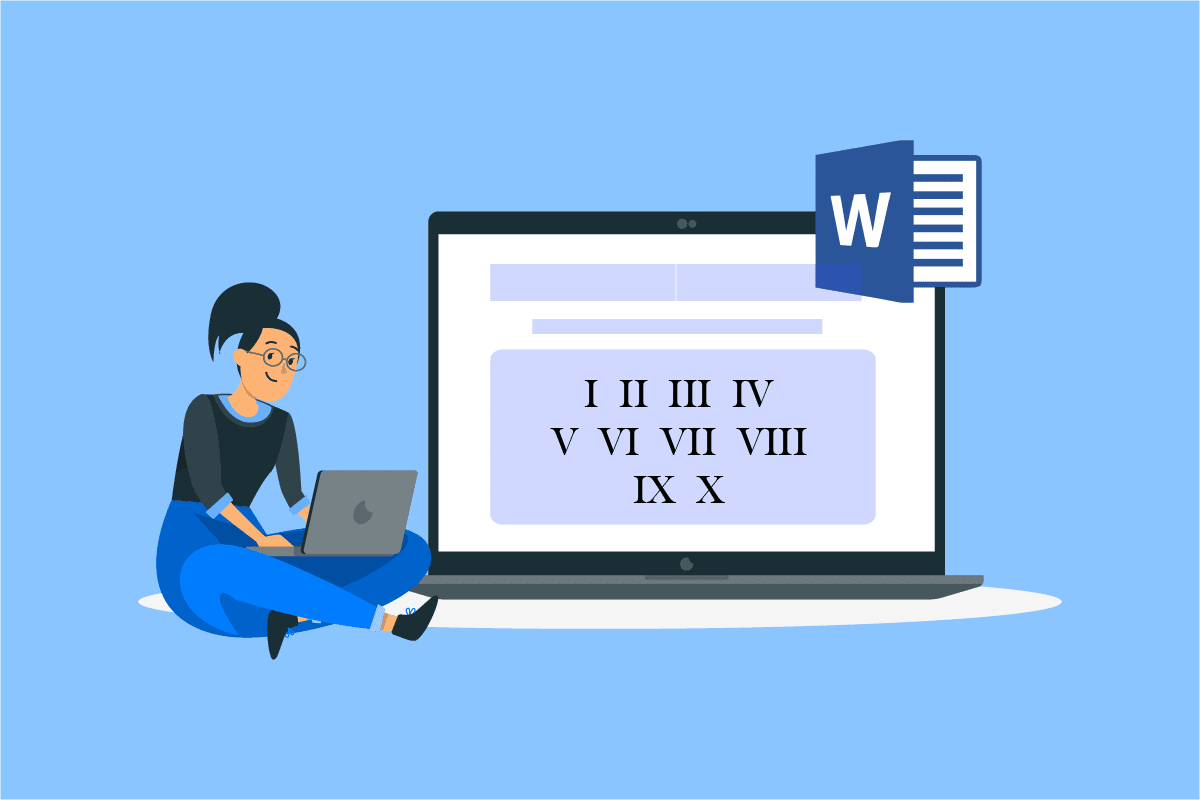
Isi
- Cara Menulis Angka Romawi di Word
- Metode 1: Gunakan Abjad untuk Angka Romawi
- Metode 2: Gunakan Format Angka
- Metode 3: Gunakan Nomor Halaman
- Metode 4: Gunakan Unicode
- Metode 5: Gunakan Bidang MS Word
Cara Menulis Angka Romawi di Word
Biasanya, dokumen Word dibuat menggunakan angka atau abjad, bila diperlukan, tetapi penggunaan angka Romawi juga berpengaruh, terutama dalam mempersiapkan dokumen yang rapi. Mari kita lihat beberapa alasan yang menyoroti perlunya angka Romawi di Word sebelum kita menyelami cara mengetikkan angka Romawi.
- Untuk membuat dokumen kata yang lebih baik, lebih rapi, dan berbeda, disarankan untuk memasukkan angka Romawi.
- Penggunaan angka Romawi berguna jika sistem daftar digunakan untuk dokumen.
- Angka Romawi berguna untuk pagination umum.
- Penggunaan angka Romawi adalah cara yang bagus untuk meningkatkan kualitas tulisan.
Kadang-kadang, Anda dapat merasakan kebutuhan untuk menggunakan angka Romawi, ini karena pentingnya sejarah mereka di dunia angka. Meskipun Anda tidak akan menemukan kunci langsung atau cara untuk menyisipkan angka Romawi pada keyboard, ada beberapa metode yang dapat menyelesaikan pertanyaan Anda tentang cara mengetikkan angka Romawi. Jadi, mari kita mulai dengan itu.
Metode 1: Gunakan Abjad untuk Angka Romawi
Ini adalah salah satu metode paling sederhana dan dipilih untuk menjawab pertanyaan tentang cara menulis angka Romawi di Word. Langkah-langkah di bawah ini menjelaskan bagaimana Anda bisa melakukannya.
1. Tekan tombol Windows , ketik Word , dan klik Open .
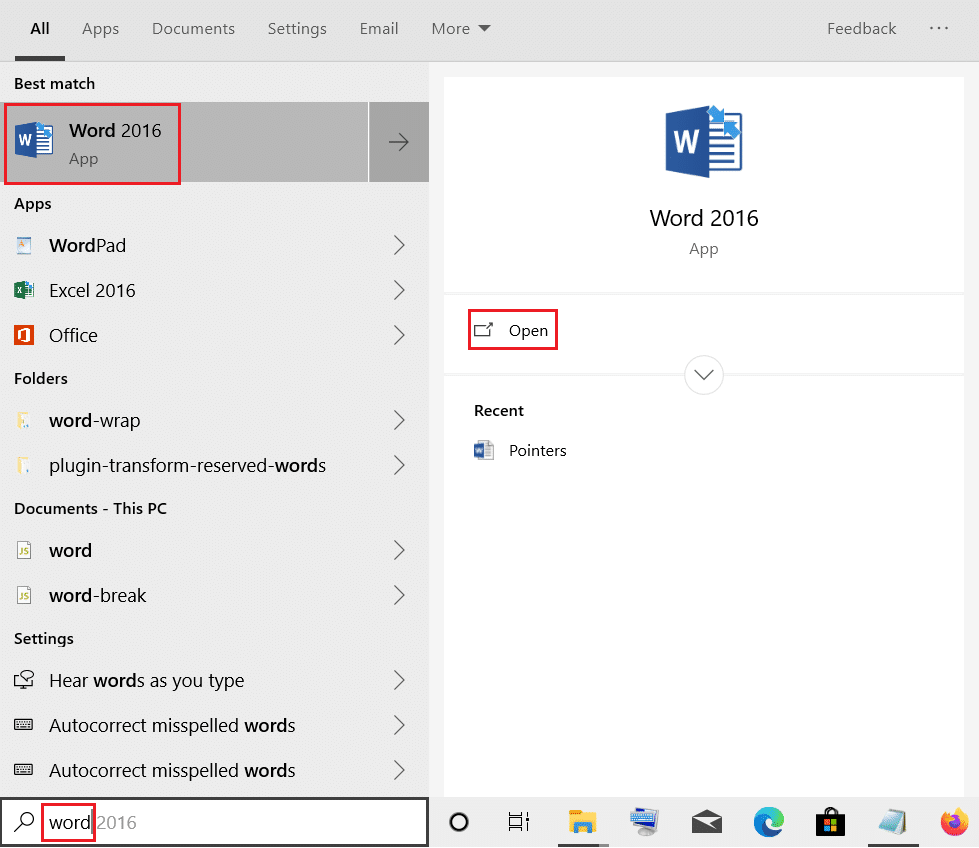
2. File Word baru akan terbuka.
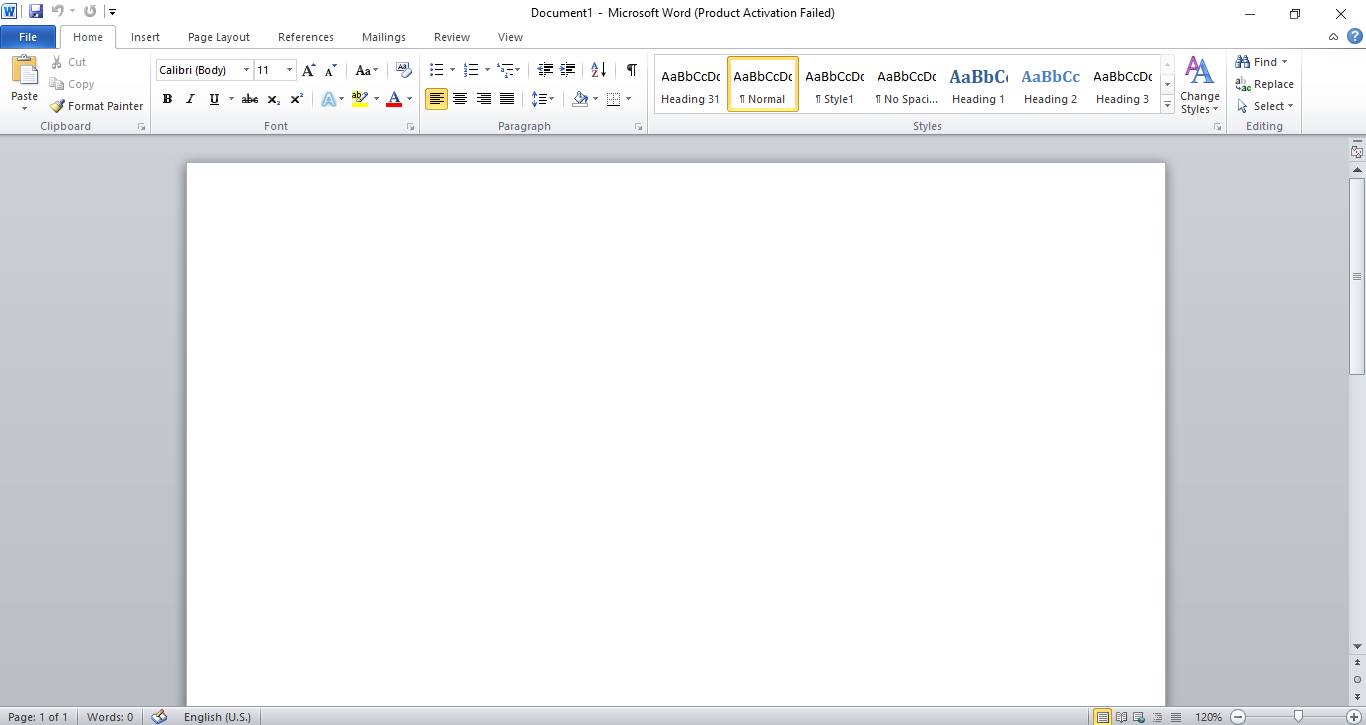
3. Sekarang, ketik huruf Inggris menyerupai angka Romawi.
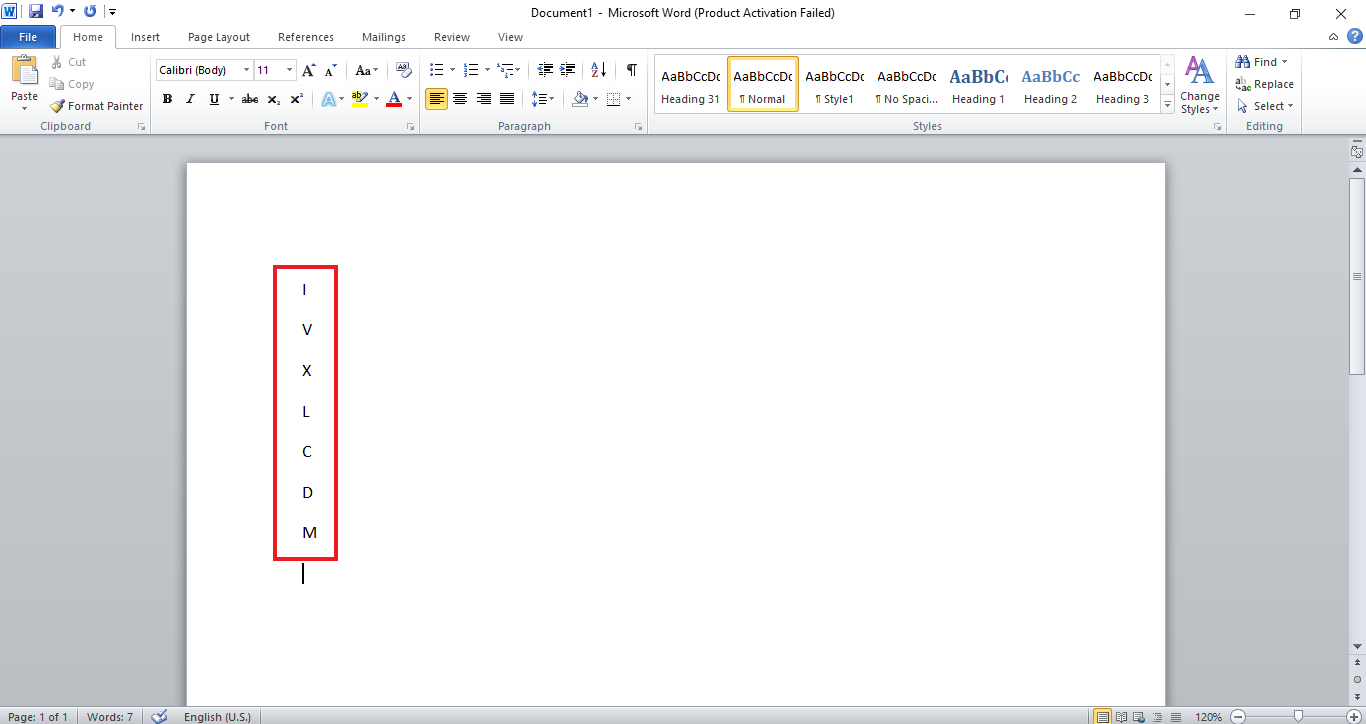
Huruf-huruf yang dapat digunakan sebagai angka Romawi antara lain, I sebagai 1, V sebagai 5, X sebagai 10, L sebagai 50, C sebagai 100, D sebagai 500, dan M sebagai 1000. Dengan menggunakan huruf-huruf ini, Anda dapat membuat serangkaian angka yang akan digunakan sebagai angka Romawi di dokumen Word Anda.
Metode 2: Gunakan Format Angka
Menggunakan format angka dalam dokumen Word adalah solusi lain untuk cara mengetikkan angka Romawi. Metode ini melibatkan penggunaan fitur dalam aplikasi; biasanya, daftar digit digunakan, tetapi Anda juga dapat menggunakan angka Romawi dari formatnya. Mari kita lihat cara memasukkannya.
Catatan : Anda dapat membuat file baru atau membuka dokumen pribadi Anda dengan metode ini.
1. Buka file Word dan klik Numbering di bagian atas.
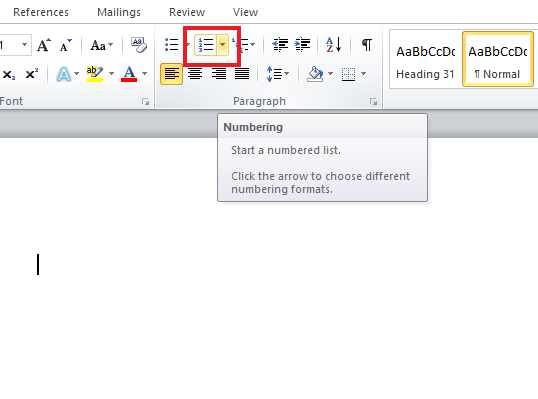
2. Perpustakaan Penomoran dengan daftar nomor Romawi akan muncul.
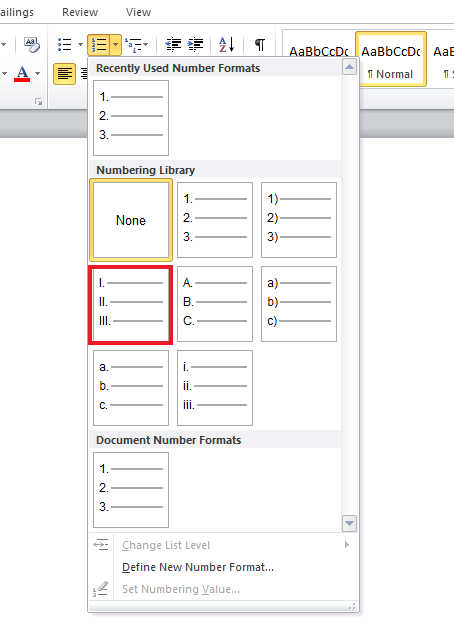
3. Klik pada daftar nomor Romawi dan buat file Anda menggunakan mereka.
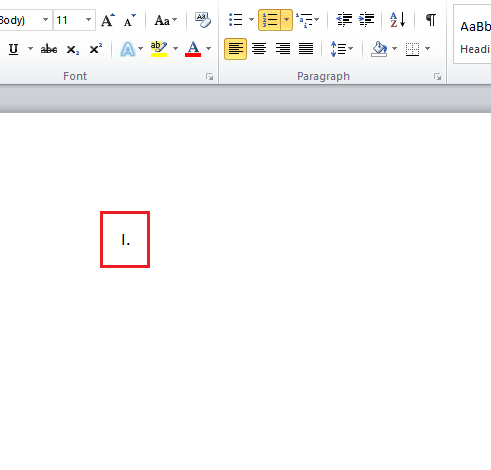
Baca Juga: Cara Menyisipkan Baris di Word
Metode 3: Gunakan Nomor Halaman
Nomor halaman biasanya dapat dilihat di buku, dalam pendahuluan, atau lampiran. Di sini, kita juga dapat menggunakan angka Romawi sebagai nomor halaman yang akan digunakan di Word. Ketahui lebih banyak tentang cara mengetikkan angka Romawi sebagai nomor halaman dalam langkah-langkah yang disebutkan berikut ini.
1. Luncurkan file Word di mana Anda ingin memasukkan angka Romawi.
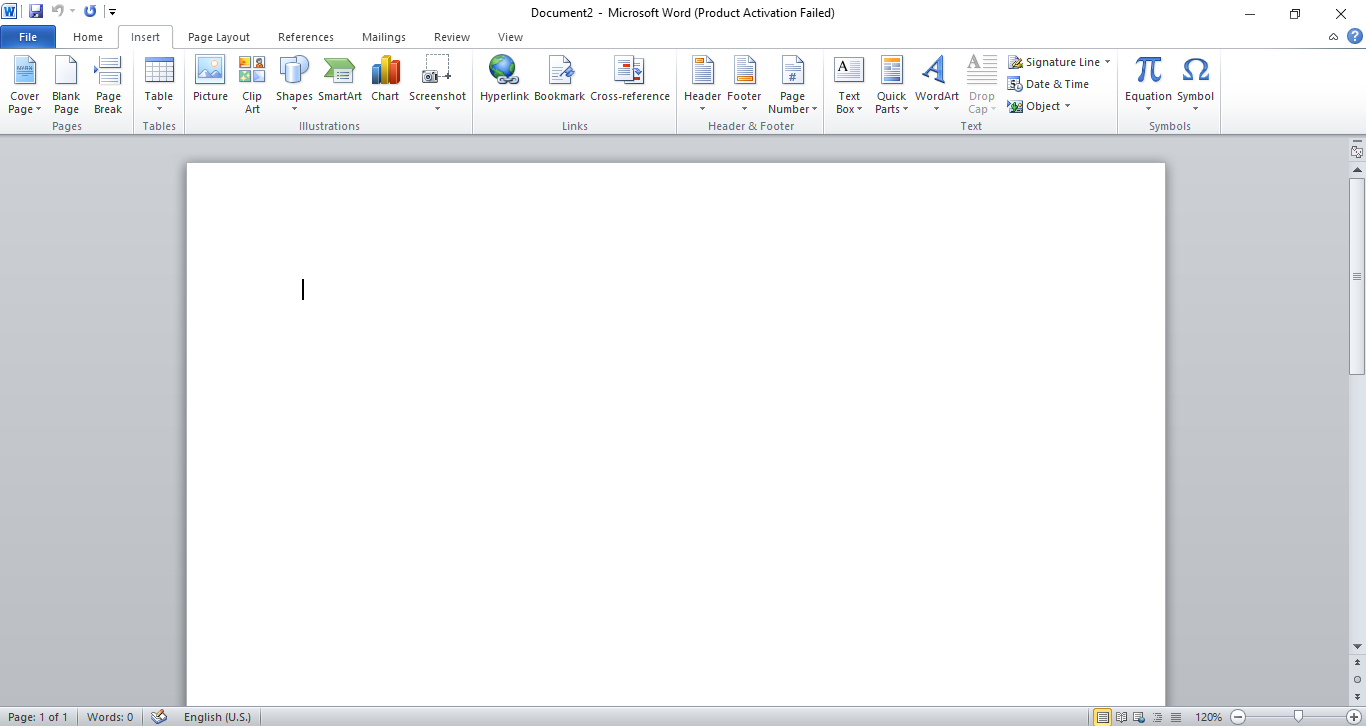
2. Klik Sisipkan di sudut kiri atas file.
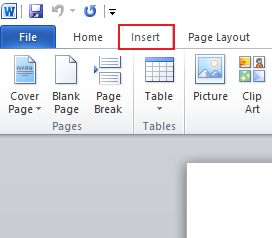
3. Buka Nomor Halaman dan klik untuk membuka menu.
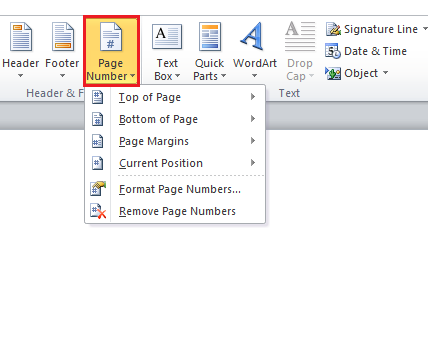
4. Pilih opsi yang diperlukan, dalam hal ini, klik Bagian Bawah Halaman .
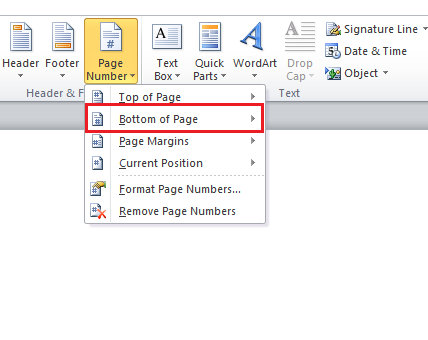
5. Klik Polos Nomor 2 di dalamnya.
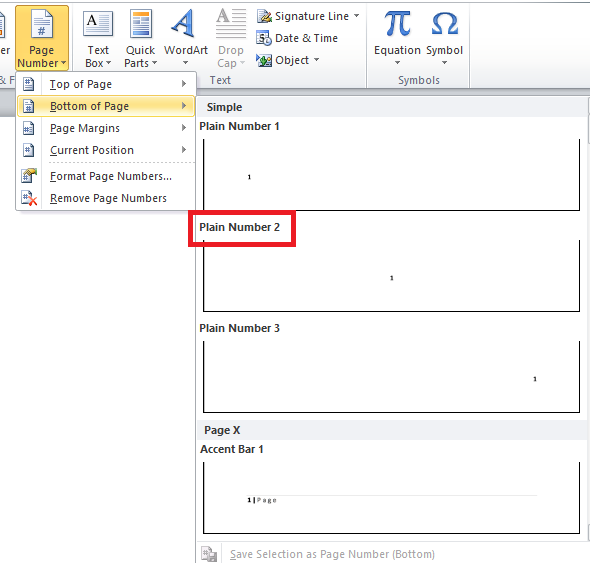
6. Selanjutnya, pergi ke Quick Parts dan klik untuk membuka menu drop-down.
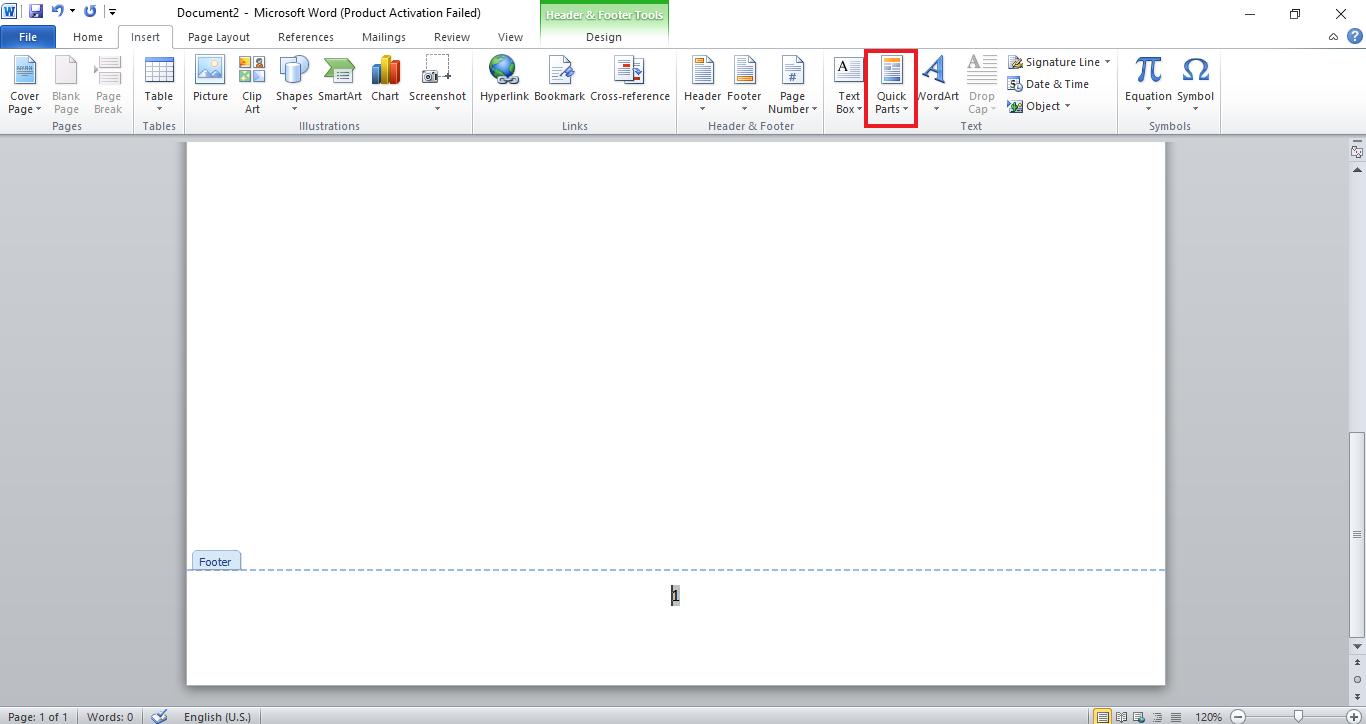
7. Pilih Bidang di dalamnya.
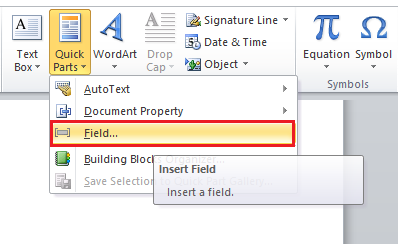
8. Sekarang, di Kategori , pilih Halaman .
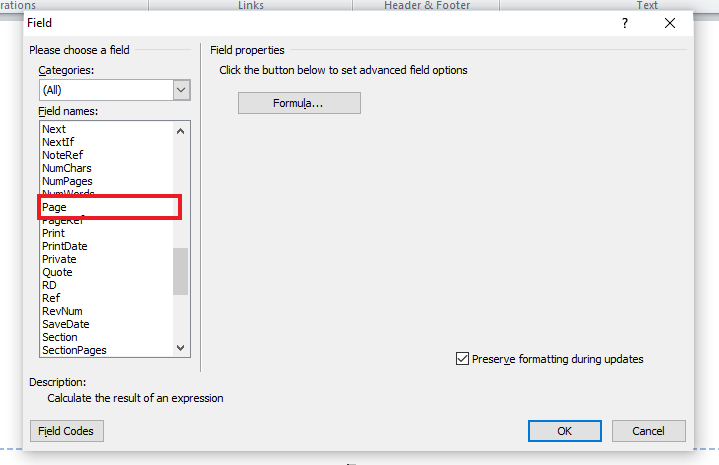

9. Pilih angka Romawi di properti Field .
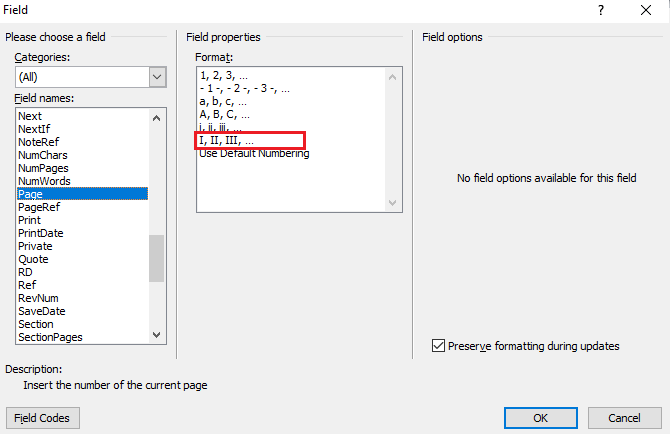
10. Klik OK .
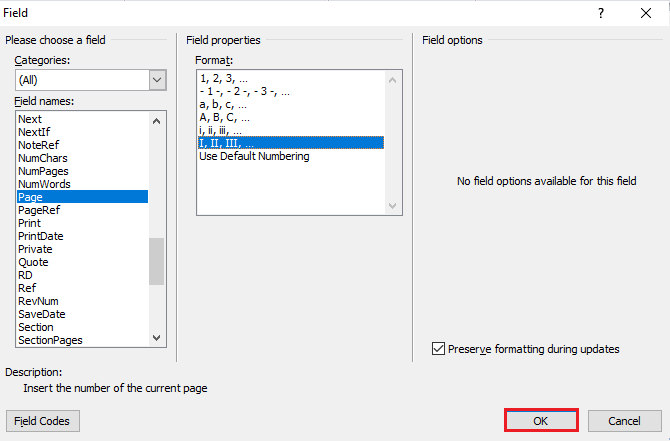
Angka Romawi sebagai nomor halaman akan muncul di Word.
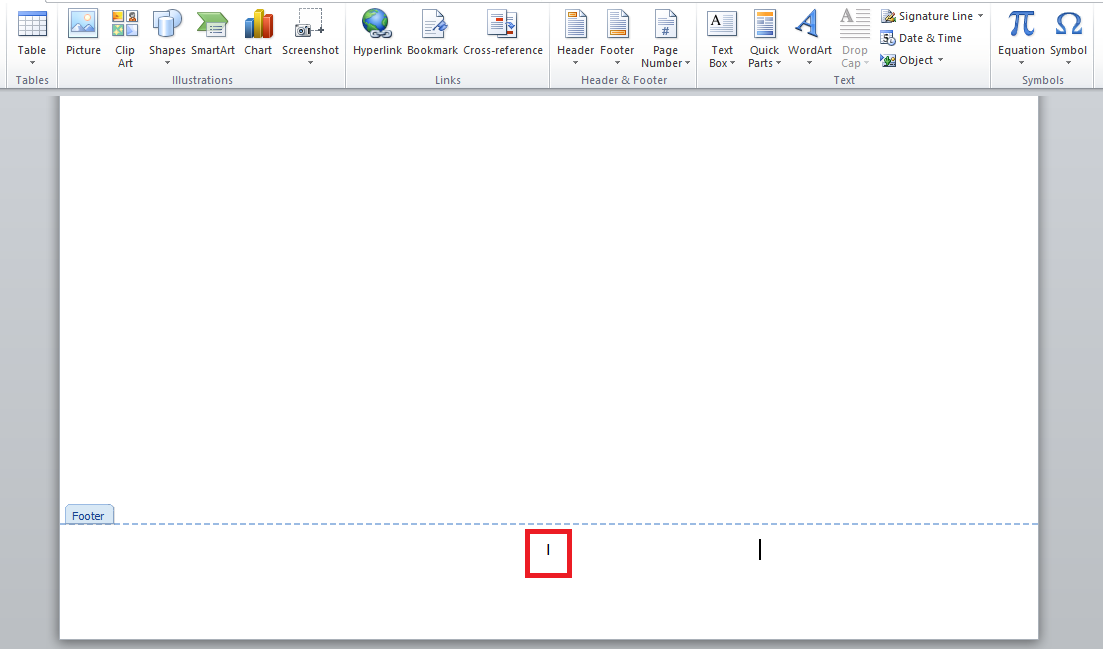
Metode 4: Gunakan Unicode
Jika Anda mencari jawaban tentang cara menulis angka Romawi di Word, Anda dapat melakukannya dengan bantuan Unicode. Unicode menyediakan digit dan korektor khusus dengan nilai numerik yang unik. Nilai numerik ini dapat membantu memasukkan angka Romawi ke dalam dokumen Word. Metode pengkodean universal ini berisi setiap angka Romawi. Oleh karena itu, ini adalah cara terbaik untuk memasukkannya ke dalam Word.
Catatan : Beberapa Unicode yang terkenal antara lain, 2160 untuk I, 2164 untuk V, 2169 untuk X, 216C untuk L, 216D untuk C, 216E untuk D, dan 216F untuk M.
1. Buka file Word untuk memasukkan Unicode.
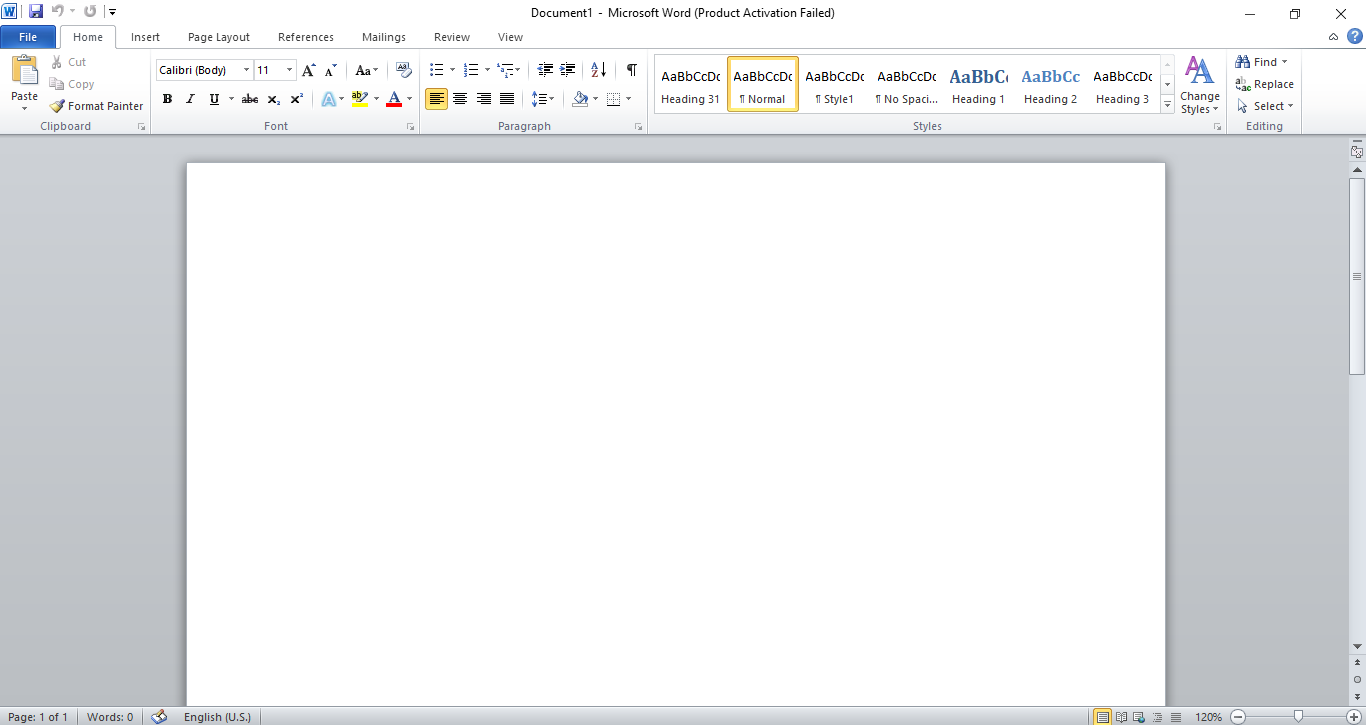
2. Ketikkan Unicode pada halaman tersebut, dalam hal ini kita mengetik 2169 .
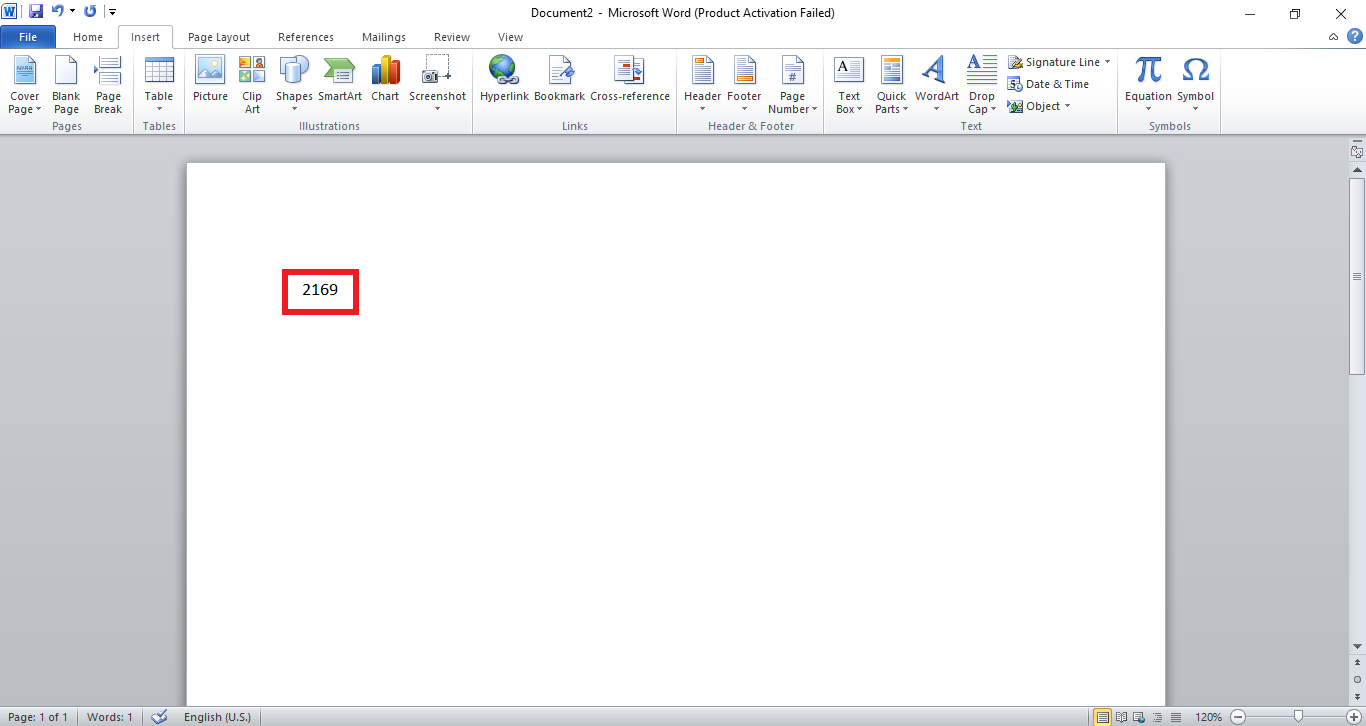
3. Tekan tombol Alt pada keyboard Anda.
4. Sekarang sambil menahan tombol Alt , tekan tombol X pada keyboard Anda. Nomor Unicode akan diubah menjadi angka Romawi .
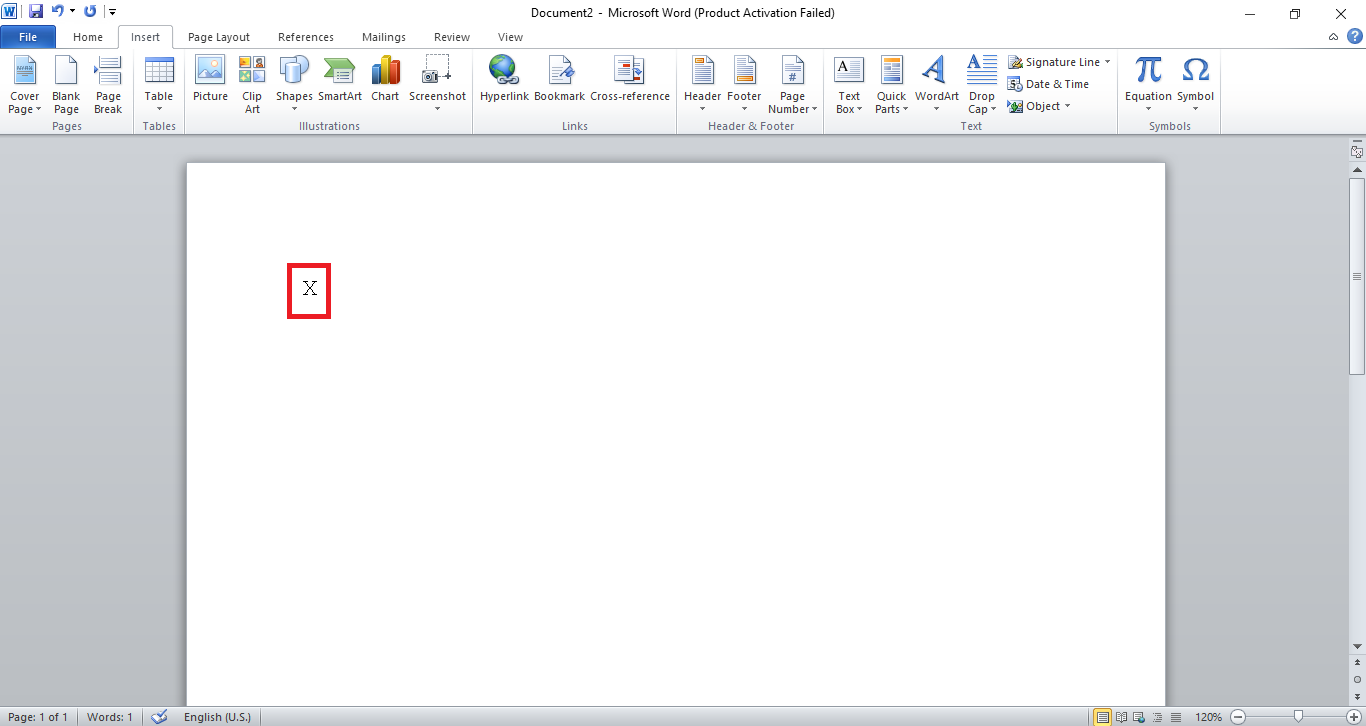
Baca Juga: 5 Cara Menyisipkan Simbol Akar Kuadrat di Word
Metode 5: Gunakan Bidang MS Word
Jika tidak ada metode di atas yang berhasil untuk Anda dan Anda masih ragu tentang cara menulis angka Romawi di Word, maka metode kolom MS Word adalah pilihan untuk Anda. Bidang MS Word adalah instruksi yang membantu dalam menghasilkan teks khusus dalam dokumen saat diterapkan. Dalam hal ini, mari kita lihat bagaimana bidang MS Word membantu memasukkan angka Romawi dengan langkah-langkah yang disebutkan berikut.
1. Luncurkan file Microsoft Word .
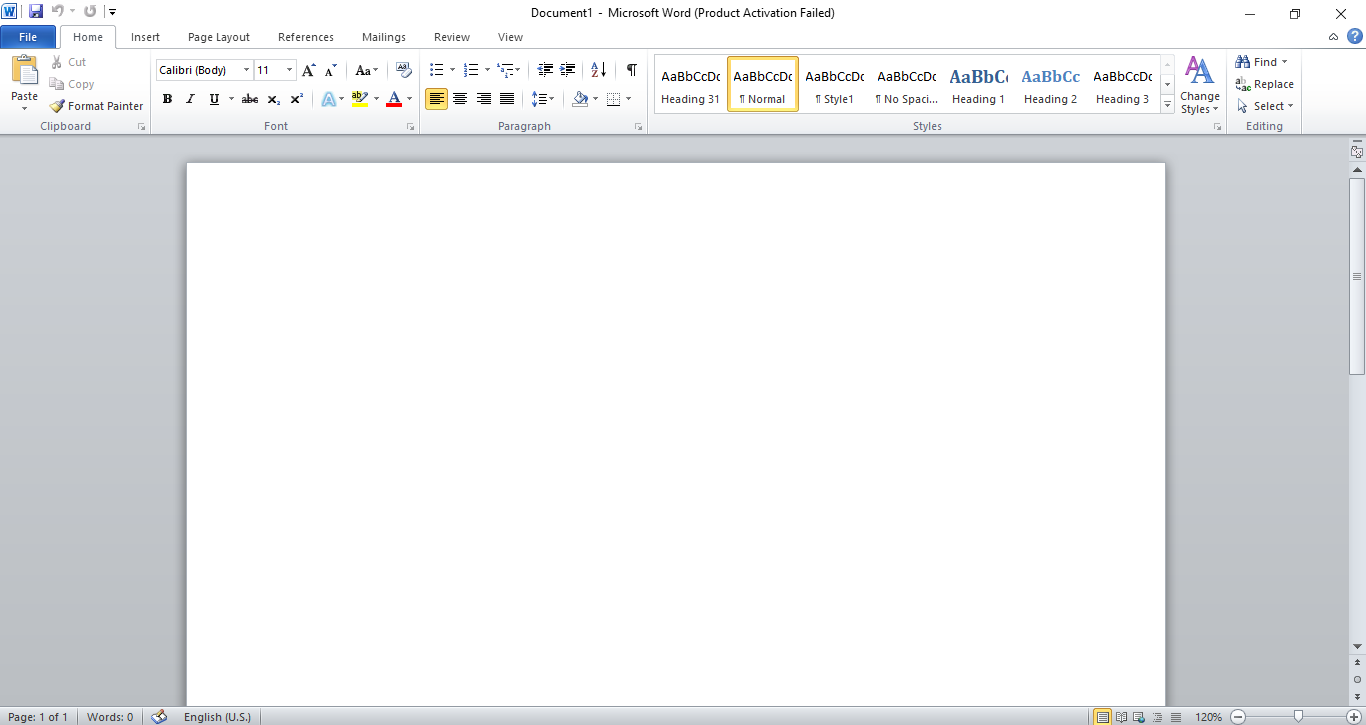
2. Tekan tombol Ctrl + F9 bersamaan, tanda kurung kurawal akan muncul pada file.
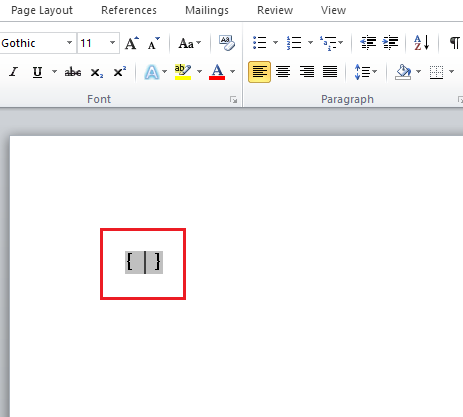
3. Sekarang, masukkan = tanda dan angka yang ingin Anda konversi dalam tanda kurung. Misalnya {=2164}
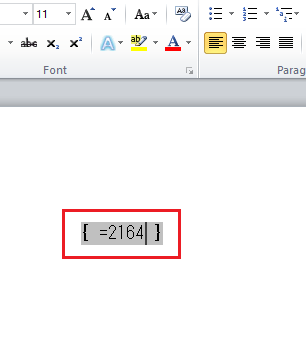
4. Selanjutnya, ketik \*Roman setelah angka yang dimasukkan di dalam tanda kurung.
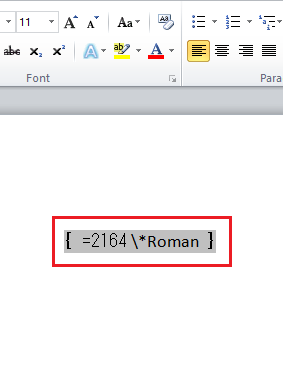
5. Sekarang, tekan tombol F9 untuk mengubah rumus menjadi angka Romawi.
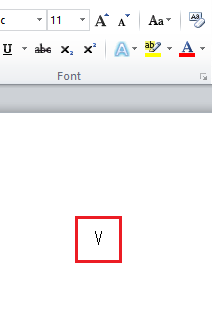
Baca Juga: Apa saja Cursive Fonts terbaik di Microsoft Word?
Pertanyaan yang Sering Diajukan (FAQ)
Q1. Bisakah saya menggunakan alfabet bahasa Inggris di platform lain untuk angka Romawi?
Jwb. Ya , Anda juga bisa menggunakan alfabet untuk menyisipkan angka Romawi di dokumen dan file lain, misalnya di MS Excel atau Docs, penggunaan huruf untuk angka Romawi cukup umum.
Q2. Bisakah saya menggunakan Unicode di dokumen lain?
Jwb. Metode seperti bidang MS Word terbatas pada kata MS dan karenanya tidak dapat digunakan dalam dokumen lain.
Q3. Bisakah saya menggunakan angka Romawi di mana saja dalam file word? Bagaimana itu mungkin?
Jwb. Ya , menggunakan angka Romawi di mana saja dalam file kata dimungkinkan dengan bantuan Unicode. Unicode adalah karakter khusus yang ditetapkan untuk angka. Ketika kode tertentu dimasukkan ke dalam file, kode tersebut akan diubah menjadi angka Romawi, memungkinkan penggunaannya di mana saja dalam file.
Q4. Apakah ada fitur langsung di MS Word untuk menyisipkan angka Romawi?
Jwb. Ya , jika Anda ingin memasukkan angka Romawi langsung ke file Anda, Anda dapat melakukannya dengan bantuan Daftar Bernomor. Namun, daftar ini hanya dapat berfungsi untuk poin dan daftar yang akan dibuat dalam file. Metode ini tidak akan berfungsi untuk tempat pilihan dalam file.
Q5. Bisakah saya menggunakan angka Romawi dan angka dalam satu file MS Word?
Jwb. Ya , Anda dapat menggunakan angka Romawi serta angka dalam satu file MS Word. Namun, mereka harus ditempatkan dengan benar dan tidak tidak cocok, yang dapat mempengaruhi kualitas dokumen Anda. Di mana angka Romawi dapat digunakan untuk tanggal atau periode penting, penggunaan angka dapat dilakukan dalam pembuatan poin dalam file Word.
Q6. Bisakah saya menggunakan angka Romawi sebagai nomor halaman di bagian atas halaman dalam file Word?
Jwb. Ya , jika Anda ingin menggunakan angka Romawi sebagai nomor halaman di bagian atas halaman dalam file Word, Anda dapat melakukannya. Ikuti Metode 3 dengan petunjuk langkah demi langkah yang disebutkan di atas.
Q7. Apakah boleh menggunakan angka Romawi dalam dokumen formal?
Jwb. Angka Romawi telah digunakan untuk menggambarkan angka, tanggal, tahun, dan nama sejak zaman dahulu. Penggunaannya dalam dokumen formal akan meningkatkan kualitas tulisan dan akan lebih menarik bagi pembaca. Oleh karena itu, sangat baik untuk menggunakan angka Romawi dalam dokumen formal .
Direkomendasikan:
- Perbaiki Battlefront 2 Mouse Tidak Berfungsi di Windows 10
- Cara Mengetik Tidak Sama Dengan Masuk di Windows 10
- 4 Cara Memasukkan Simbol Derajat di Microsoft Word
- Cara Mengetik Simbol Rupee di Keyboard di Windows 10
Meskipun penggunaan angka Romawi bukanlah hal baru dan kembali ke zaman dulu, itu masih sangat penting di zaman sekarang. Metode berbeda yang disebutkan di atas akan membantu Anda menggunakan angka Romawi dengan cara yang berbeda. Kami harap panduan ini bermanfaat dan Anda dapat mengetahui cara menulis angka Romawi di Word . Beri tahu kami metode mana yang paling cocok untuk Anda. Jika Anda memiliki pertanyaan atau saran, jangan ragu untuk menyampaikannya di bagian komentar di bawah.
